Oprava chyby 0x8007000e bránící zálohování
Různé / / November 28, 2021
Pokud při pokusu o vytvoření zálohy počítače narazíte na chybový kód 0x8007000e, znamená to, že na disku musí být nějaké poškození, kvůli kterému systém nemůže zálohovat disk. Chcete-li nyní tento problém vyřešit, musíte spustit nástroj CHKDSK, který se pokusí opravit poškození na disku a budete moci úspěšně vytvořit zálohu. Tato systémová chyba upozornila uživatele, že zálohu nelze vytvořit na zadaném disku a je třeba změnit externí zdroj.
Vyskytla se vnitřní chyba.
K dokončení této operace není k dispozici dostatek úložiště. (0x8007000E)
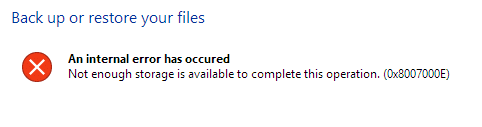
Zálohování dat je velmi kritický úkol, a pokud se něco pokazí, nebudete mít přístup ke svým datům, takže zkrátka přijdete o všechna důležitá data. Chcete-li se tomuto scénáři vyhnout, musíte tuto chybu opravit a vytvořit zálohu systému. Takže, aniž bychom ztráceli čas, pojďme se podívat, jak na to Oprava chyby 0x8007000e bránící zálohování pomocí níže uvedených kroků pro odstraňování problémů.
Obsah
- Oprava chyby 0x8007000e bránící zálohování
- Metoda 1: Spusťte kontrolu disku (CHKDSK)
- Metoda 2: Spusťte nástroj Kontrola systémových souborů (SFC)
- Metoda 3: Spusťte nástroj Vyčištění disku a kontrola chyb
Oprava chyby 0x8007000e bránící zálohování
Metoda 1: Spusťte kontrolu disku (CHKDSK)
1. Stiskněte klávesu Windows + X a poté vyberte „Příkazový řádek (administrátor).”

2. V okně cmd zadejte následující příkaz a stiskněte Enter:
chkdsk C: /f /r /x

Poznámka: Ve výše uvedeném příkazu C: je jednotka, na které chceme zkontrolovat disk, /f znamená příznak, který chkdsk opravňuje všechny související chyby s diskem, /r nechá chkdsk vyhledat chybné sektory a provést obnovu a /x dá pokyn kontrolnímu disku, aby disk odpojil před zahájením proces.
3. Požádá o naplánování kontroly při příštím restartu systému, typ Y a stiskněte enter.
Mějte prosím na paměti, že proces CHKDSK může zabrat spoustu času, protože musí provádět mnoho systémových úrovní funkce, takže buďte trpěliví, zatímco opravuje systémové chyby a po dokončení procesu vám ukáže Výsledek.
Metoda 2: Spusťte nástroj Kontrola systémových souborů (SFC)
The sfc /scannow (Kontrola systémových souborů) kontroluje integritu všech chráněných systémových souborů Windows. Pokud je to možné, nahradí nesprávně poškozené, změněné/upravené nebo poškozené verze správnými verzemi.
1. Otevřete příkazový řádek s právy správce.
2. Nyní v okně cmd zadejte následující příkaz a stiskněte Enter:
sfc /scannow

3. Počkejte na dokončení kontroly systémových souborů.
Zkuste znovu aplikaci, která dávala chyba 0x8007000e a pokud stále není opraveno, pokračujte další metodou.
Metoda 3: Spusťte nástroj Vyčištění disku a kontrola chyb
1. Přejděte na Tento počítač nebo Můj počítač a kliknutím pravým tlačítkem na jednotku C: vyberte Vlastnosti.

2. Nyní z Vlastnosti okno, klikněte na Vyčištění disku pod kapacitou.

3. Výpočet bude nějakou dobu trvat kolik místa uvolní Vyčištění disku.

4. Nyní klikněte Vyčistěte systémové soubory dole pod popisem.

5. V dalším okně se ujistěte, že jste vybrali vše pod Soubory k odstranění a poté kliknutím na OK spusťte Vyčištění disku.
Poznámka: Hledáme "Předchozí instalace systému Windows" a "Dočasné instalační soubory systému Windows“, pokud jsou k dispozici, ujistěte se, že jsou zaškrtnuté.

6. Nechte dokončit Vyčištění disku a poté znovu přejděte do okna vlastností a vyberte Karta Nástroje.
7. Dále klikněte na Zkontrolovat pod Kontrola chyb.

8. Dokončete kontrolu chyb podle pokynů na obrazovce.
9. Pro uložení změn restartujte počítač.
Doporučeno:
- 3 způsoby, jak najít kód Product Key systému Windows
- Jak exportovat ovladače pomocí PowerShellu
- Oprava zablokování systému Windows na úvodní obrazovce
- Jak vytvořit zálohu obrazu systému ve Windows 10
To je to, co máte úspěšně za sebou Oprava chyby 0x8007000e bránící zálohování pokud máte stále nějaké dotazy týkající se této příručky, neváhejte se jich zeptat v sekci komentářů.



